Зачастую нет возможности пригласить специалиста для установки операционной сисемы на компьютер. Особенно актуально это для небольших населенных пунктов. На самом деле ничего сложного в установке операционной системы Windows XP нет. Каждый шаг установки интуитивно понятен, все требуемые для указания параметры качественно прокомментированы на той же самой странице, где данные параметры необходимо указать.
В этой статье мы опишем каждый шаг в установке операционной системы Windows XP на компьютер. Надеемся многим эта статья будет полезной.
В данной статье мы пропустим настройку сетевых параметров и подключения компьютера к сети Интернет. Данные настройки описаны в соответствующих статьях в разделе «Сети».
1. При включении компьютера на этапе теста оперативной памяти и определения дисковых накопителей необходимо нажать кнопку «Del» на клавиатуре для входа в Bios.
2. В Bios компьютера необходимо найти раздел Boot и выбрать CD-ROM первым устройством для загрузки (1st Boot Device).
Установка Windows XP на старенький ноутбук ACER. Установка драйверов.

3. После сохранения изменений в Bios компьютер автоматически перезагрузится. Если компакт-диск с операционной системой загрузочный, то автоматически начнется процесс установки операционной системы. Что бы приступить к установке необходимо нажать кнопку «Ввод» — это кнопка «Enter».

4. Читаем лицензионное соглашение. Нажимаем кнопку «F8».

5. Операционная стема загружает необходимые драйверы для подключения устройств компьютера.

6. В следующем окне мы видим неразмеченную область нашего жесткого диска. Если мы будем устанавливать операционную систему на жесткий диск, на котором уже была установлена операционная система, то мы увидим таблицу логических дисков. В этом случае нам необходимо будет выбрать из имеющихся отображенных дисков тот, на который мы хотим установить операционную систему Windows XP.
В данном случае мы сами разметим диск по своему усмотрению на логические диски. Нажимаем кнопку «С« создать. Откроется окно где мы сможем призвести назначение размера диска.

7. В данном диалоговом окне мы можем призвести установку размера диска. Если мы хотим оставить размер неизменным, то есть все пространство диска отвести под диск «С» , то мы просто нажимаем на клавишу «Enter». Если мы хотим разделить наш физический диск на два логических то необходимо числовое значение указанное в окне удалить и ввести новое.

8. У нас в данном примере число 8182 — это примерно 8 гигабайт, мы его удаляем и вносим число 4000 ( это число в мегабайтах). Таким образом первый диск, а он будет логическим диском «С» на нашем жеском диске, будет равен 4 гигабайтом или 4000 мегабайт. Нажимаем «Enter».

9. Создался первый раздел нашего диска — диск «С«(неформатированный). И есть вторая неразмеченная область размером 4189 мб.

10. Устанавливаем курсор на неразмеченную область. Нажимаем кнопку «С« Создать раздел.

11. Открывается окно создания размера раздела. Менять размер этого диска мы не будем , оставим такой как есть. Нажимаем «Enter».

12. Теперь у нас есть два логических диска. Это диск «С » и диск «Е». Устанавливаем курсор на раздел «С». Нажимаем кнопку «Enter».

13. Переходим в диалоговое окно форматирование раздела. Если мы хотим удалить только таблицы разметки диска, то можно перевести курсор на пункт «Форматирование раздела в системе NTFS (Быстрое )». Если диск иммел сбои в своей работе то в этом случае необходимо выбрать пункт «Форматирование раздела в системе NTFS». В данном случае мы выбираем пункт «Форматирование раздела в системе NTFS (Быстрое )». Нажимаем кнопку «Enter».

14. Происходит форматирование раздела диска.

15. После окончания форматирования система создаст на диске список необходимых файлов для установки системы.

16. На следующем этапе установщик операционной системы скопирует эти файлы на жеский диск. Следующим этапом будет перезагрузка компьютера и начнется установка операционной системы.

17. Следующий шаг это выбор «Язык и региональные стандарты», если мы устанавливаем рускоязычную версию Windows XP то можно принять настройки по умолчанию. Нажать кнопку «Далее» (произвести настройки можно позже, когда установится операционная система).

18. В этом окне необходимо ввести свое имя и название организации. Если компьютер домашний то название организации можно не вносить. Нажать кнопку «Далее».

19. В данном диалоговом окне необходимо внести 25 значный ключ ( он есть в сертификационной наклейке) При покупке Windows он есть. Если ключа нет, то можно не заполнять ячейки «Ключь продукта», нажать кнопку далее. Система спросит хотите вы заполнить сейчас или нет, ответить «нет». Этот ключ необходим для активации Windows XP. В OEM версиях Windows XP этого ключа нет.
Так как если компьютер куплен вместе с операционной системой, то операционная система уже активирована на данном компьютере. Нажать кнопку «Далее».

20. На следующем этапе необходимо ввести имя компьютера (если компьютеры находятся в сети, то есть соединены между собой, то имена компьютеров не должны совпадать. И ввести пароль администратора. Пароль — ( набор цифр или букв). Например : 123 или 1q2w. Пароли в полях «Пароль администратора» и «подтверждение» должны совпадать.
Нажать кнопку «Далее».

21. На данном этапе необходимо установить дату- время и часовой пояс. Нажать кнопку «Далее».

22. Продолжение установки ситсемы.

23. Выбираем параметры настройки локальной сети. Необходимо выбрать «Обычные параметры». Нажать кнопку «Далее».

24. Указываем имя рабочей группы или домена. Нажать кнопку «Далее».

25. Продолжение установки Windows XP.

26. Выбираем условия включения автоматического обновления Windows XP. Можно отложить это действие. Нажать кнопку «Далее».

27. Операционная система проверяет наличие подключения к Интернету. Можно нажать кнопку «Пропустить».

28. Окно активации операционной системы. Если Вы купили лицензионную ОС Windows XP, то ее необходимо активировать. В противном случае выбрать «Нет, но периодически напоминать об активации». Нажать кнопку «Далее».

29. Следующим этапом необходимо внести имя первой учетной записи. Этот пользователь будет иметь права администратора. Если требуются еще пользователи с правами администратора, то их тоже можно ввести в соответствующие поля. Нажать кнопку «Далее».

30. Установка завершена. Нажать кнопку «Готово».

31. Операционная система Windows XP установлена.













Наши мастерские
Парк Победы — Запчасти
пл. Чернышевского, д. 10
Парк Победы — Ремонт
пл. Чернышевского, д. 10
Источник: reservice.pro
Установка Windows XP — процесс установки через BIOS
Перед установкой рекомендуем к изучению Как переустановить Windows-подготовка. На этом уроке мы рассмотрим весь процесс установки Windows XP на компьютер. Если вы устанавливаете XP на ноутбук, то читайте урок Как установить Windows xp на ноутбук.
Итак, для начала надо настроить БИОС. Для этого включаем компьютер и сразу зажимаем клавишу «Delete» (на некоторых клавиатурах коротко «Del») на клавиатуре до тех, пока не попадем в BIOS (кстати, чуть не забыл, ваш загрузочный диск Windows XP должен быть уже в CD/DVD приводе ).
Ваш БИОС может выглядеть по другому. Это зависит от производителя и версии БИОСА. Но не бойтесь настройки в основном одинаковые. В БИОСЕ мы будем работать с клавишами стрелки ←↑→↓. Итак, зашли в БИОС, далее переходим на вкладку Advanced BIOS Features:

В вашем биосе название вкладки может быть другой. Если так, то пробежитесь по вкладкам и найдите в какой из них содержится параметры загрузки устройств. В моем случае вот так выглядит параметры загрузки устройств:
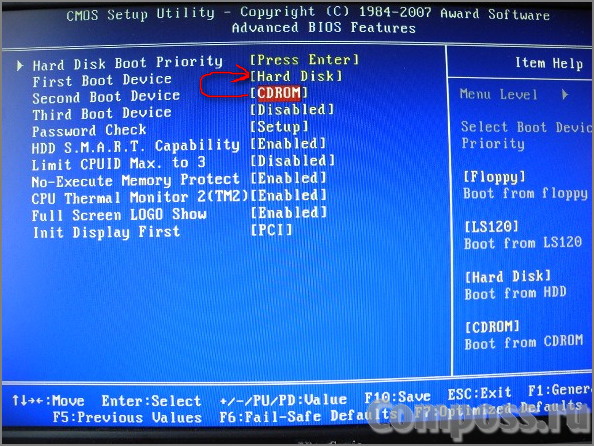
Теперь наша задача сделать так чтобы компьютер загружался с диска, т.е. на «First Boot Device» мы поставим CDROM. Делаем это вот так (выбираем параметр напротив First Boot Device, нажимаем Enter на клавиатуре и с помощью стрелок выбираем CDROM):

Должно получится так:

Далее выходим из БИОСа с сохранением параметров:

Может появится вот такое подтверждение. Нажимаем «Y» на клавиатуре, что означает «Yes»(да), и жмем Enter:

Далее произойдет перезагрузка. Ждем когда появится такая надпись «Press any key to boot from CD», что означает « нажмите любую клавишу для загрузки с компакт диска «. Жмем любую клавишу:

И запустится программа установки. После проверки конфигураций системы вам будет предложено Восстановить существующую систему или установить новую ОС. Выбираем «ВВОД=продолжить»:
Что такое диспетчер устройств и как его использовать

Затем принимаем лицензионное соглашение нажатием на клавишу F8:

Далее вам еще раз предложат восстановить, откажитесь и нажмите ESC:

Затем выбираете раздел на который будет установлен Windows. Обычно это раздел C:

Не бойтесь, нажмите С:

Выбираем «Форматировать раздел в системе NTFS»:

Подтверждаем, клавишей F:

далее начнется форматирование:

Затем автоматически начнется копирование файлов:

После этого компьютер перезагрузится. Никогда не нажимайте на «Ввод-перезагрузить компьютер», а то установка прервется. Пусть компьютер сам перезагрузится:

После перезагрузки вам опять будет предложено нажать любую клавишу, ничего не нажимайте а то установку начнете заново.

После перезагрузки установка продолжится, но уже в более привлекательной обстановке:

Нажимаем далее, эти настройки можно настроить потом и они не так уж важны:

Далее пишите имя, организацию (можно свое имя и фамилию). Или например так:

Далее вводим ключ.

Нажимаем ДАЛЕЕ, если хотите можете поставить пароль на вход в систему:

Настраиваем время, дату, часовой пояс и идем далее:

Если появится такое сообщение нажмите ок:

Еще раз нажмите ок:

Установка почти завершена жмем далее:

Выберите пункт «Отложить это действие»:

Пишем имя учетной записи. Можно до пяти если пользователей несколько:

Далее жмем Готово:

Вот и все установка завершена!

Надеюсь установка Windows XP прошла успешно. Осталось только установить драйвера для нормальной работы компьютера. Удачи.
Источник: composs.ru
Наиболее полное руководство по пошаговой установке Windows XP

Windows XP и сегодня остаётся одной из популярнейших операционных систем. Пользователи ценят ее за надёжность и способность работы на слабом старом «железе». Пошаговая установка системы Windows XP — процесс довольно быстрый и необременительный. Ниже приведем подробное его описание.
Готовим компьютер к установке новой ОС
Простейший способ, которым может быть проведена установка Windows XP — с установочного диска. Если же вместо считывания данных с него система начала загрузку старой ОС или появился чёрный экран, не реагирующий на нажатия кнопок, то необходимо просто зайти в BIOS и произвести соответствующие настройки:
- Откройте раздел Advansed BIOS Features либо BIOS/Boot Device Priority;
- Выберете пункт First Boot Devise;
- В открывшемся списке выберете значение CDROM или название вашего привода;
- Сохраните результат, нажав клавишу F10 и перезагрузите ПК.

Отметим, что версий БИОС для ноутбуков очень много сегодня, поэтому описанные действия в случае установки ОС на ноутбук могут быть несколько иными.
Переходим непосредственно к установке
Первое окно — синий экран. Именно на этом этапе производится пошаговая установка программного обеспечения для инсталляции Windows XP на SCSI (высокоскоростной диск) или на RAID-массив. Для этого нужно нажать F6, после чего начнётся установка соответствующих драйверов. Но в большинстве случаев пользователи устанавливают систему на обычный жёсткий диск, для чего никакого вмешательства в ход установки на данном этапе не требуется, нужно просто дождаться следующего экрана приветствия.
Далее пользователи получают возможность выбрать один их вариантов действий:
- Установить Windows XP. Стандартный в большинстве случаев выбор — установка системы «с нуля» или восстановление старой. Используется удобный графический интерфейс.
- Восстановление системы при помощи консоли. Это выбор профессиональных пользователей и мастеров — восстановление производится из командной строки при помощи DOS-команд. При этом полная переустановка системы не производится.

Далее система переходит к поиску установленных уже ранее версий ОС. Если таковые были найдены, то список будет выведен на этом экране ниже, в меню будут предложены варианты последующих действий:
- восстановить старую Windows XP;
- установить новую копию ОС.
В первом случае вы сможете пользоваться ранее установленными приложениями. Замене подвергнутся только системные файлы, при этом установка пройдена будет полностью. Второй вариант предполагает полную перестановку системы.
Никакой список не появится не только в случае установки Windows XP на «пустой» компьютер, но и в том случае, если установленная ранее система имеет иную редакцию или сервис-пак.
Самый ответственный момент установки
Следующий пункт установки, пожалуй, является наиважнейшим, и выполнять его следует вдумчиво и осторожно. Вам нужно будет определить системный раздел и распределить дисковое пространство таким образом, чтобы на виртуальном диске, отведённом под систему, было достаточно места для ее функционирования.
Конечно, и для системы, и для ваших личных данных можно использовать один и тот же раздел, равный всему пространству жёсткого диска, но подобная организация в дальнейшем гарантированно создаст множество проблем.
Разбиваем диск на разделы

Если установка Windows XP производится на совершенно новый диск, то вам самостоятельно придётся распределять разделы, так как ранее эта пошаговая процедура никогда не производилась. В появившемся окне будет указан размер неразмеченной области — он будет совпадать с размером всего жёсткого диска.

Здесь необходимо создать т.н. системный раздел — тот, куда будет устанавливаться ОС. Для этого нужно в мегабайтах (1 Гб равен 1024 Мб) указать его размер и нажать «Ввод» на клавиатуре. После этого вы опять возвратитесь к окну, в котором осуществляется разбиение жёсткого диска. Созданный раздел уже будет отображён в отдельной строке с присвоением ему латинской буквы (обычно С).
На размере системного раздела экономить не следует — от этого будет зависеть стабильность системы. Минимальное пространство для установки Windows XP — 20 Гб, но лучше отвести ему не 20, а 40, или даже все 60 Гб.
Подобным образом из оставшейся неразмеченной области создаём и другие разделы для личных данных, правда, увлекаться количеством не стоит — в этом случае файлы и папки большого размера будут распределяться менее эффективно, да и навигация по разделам станет более запутанной.
Форматируем системный раздел
Далее необходимо будет выбрать раздел для установки системы (в нашем случае диск С) и нажать клавишу «Ввод». Откроется окно, в котором вам будет предложено отформатировать раздел.  Выбирайте быстрое форматирование в системе NFTS (FAT является устаревшей). После выполнения форматирования запустится процесс установки системных файлов.
Выбирайте быстрое форматирование в системе NFTS (FAT является устаревшей). После выполнения форматирования запустится процесс установки системных файлов.  Самый трудный этап инсталляции пройден.
Самый трудный этап инсталляции пройден.
Кстати, если диск, который вы разбили на разделы, не отформатирован, то провести эту процедуру с каждым из созданных разделов для личных данных можно будет и после завершения инсталляции Windows XP стандартными средствами.
Если вы проводите перестановку системы и диск уже разбит на разделы, то следует просто выбрать раздел с переустанавливаемой системой, отформатировать его и запустить процесс установки. Если вы решите отформатировать и остальные разделы, то вся информация на них будет утеряна.
Заканчиваем установку
После того, как системные файлы будут скопированы, компьютер перезагрузится, и установка продолжится.
Определяем начальные параметры:
- В открывшемся уже графическом окне вы сможете поменять язык вода и региональные настройки;

- Следующее окно потребует от вас ввода имени пользователя;

- Нажав «Далее», вы попадёте в окно с формой для ввода лицензионного ключа;

- Успешное прохождение данного этапа отправит вас в окно, где нужно будет ввести имя компьютера и пароль администратора сети (необязательно);

- 7, если, конечно, дистрибутив содержит нужный драйвер;
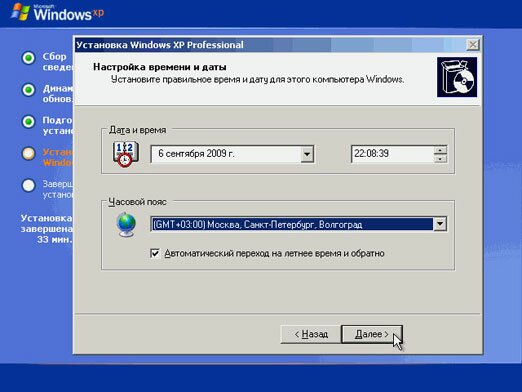
- После того как вы в очередной раз нажмёте «Далее», начнётся заключительный этап установки, после чего компьютер опять перезагрузится.
Далее будут выведены несколько диалоговых окон для настройки параметров экрана, автообновления и т.д. В среднем, процесс установки Windows XP у подготовленного пользователя занимает не более 15-20 минут.

Источник: windowstune.ru